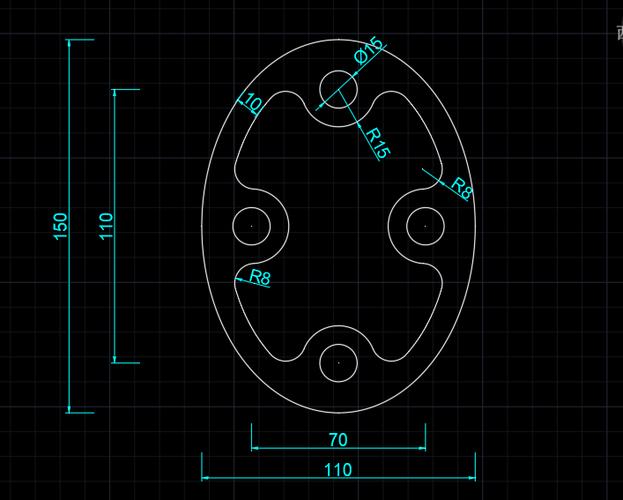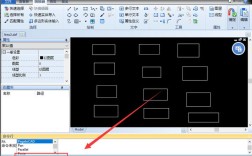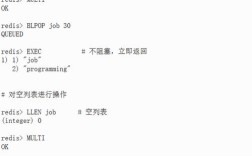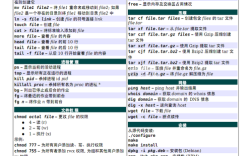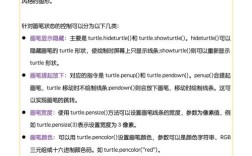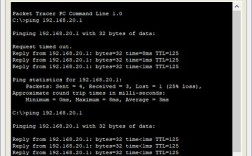在CAD软件中,填色命令是绘图过程中常用的功能之一,主要用于封闭区域内的颜色填充,以增强图形的可视化效果、区分不同部件或表达特定的设计意图,不同版本的CAD软件(如AutoCAD、中望CAD等)中,填色命令的核心操作逻辑基本一致,主要通过“HATCH”命令实现,以下将从命令启动、参数设置、应用技巧及常见问题等方面详细解析CAD填色命令的使用方法。
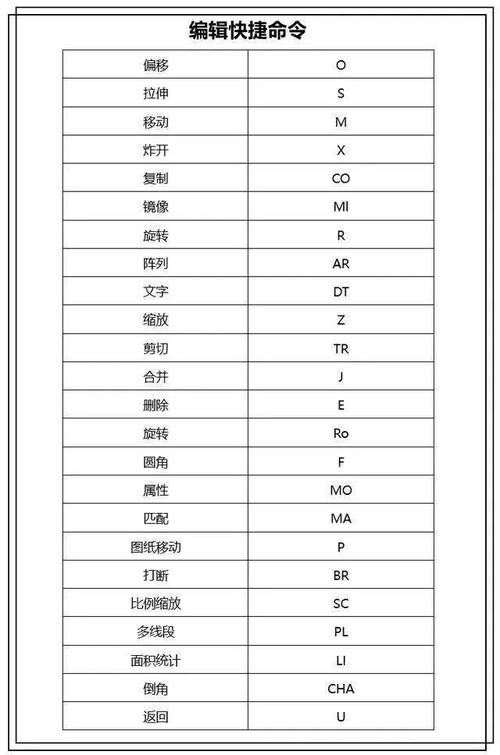
填色命令的启动方式
在CAD中,启动填色命令主要有以下几种方式:
- 命令行输入:直接在命令行输入“HATCH”或简化命令“H”,按回车键确认。
- 功能区面板:切换至“常用”选项卡,在“绘图”面板中找到“图案填充”按钮(图标为倾斜的网格)。
- 工具栏:在经典工作界面中,通过“绘图”工具栏点击“图案填充”图标。
- 菜单栏:依次点击“绘图”→“图案填充”。
启动命令后,系统会弹出“图案填充和渐变色”对话框,这是设置填色参数的核心界面。
填色参数的详细设置
图案类型与选择
在“图案填充”选项卡中,“类型和图案”区域是首要设置项:
- 类型:可选择“预定义”“用户定义”或“自定义”。
- 预定义:使用CAD内置的标准图案(如ANSI、ISO或其他类型),适用于机械、建筑等常规场景。
- 用户定义:基于用户设定的角度、间距等参数生成简单的直线图案,适合快速填充。
- 自定义:加载用户自行创建的.pat文件,满足特殊设计需求。
- 图案:点击下拉菜单可选择具体图案,ANSI31”表示斜线填充、“SOLID”为实体填充。
角度与比例
- 角度:控制填充图案的旋转角度,ANSI31”默认角度为0°,若需调整为45°斜线,可输入45。
- 比例:调整图案的疏密程度,数值越大图案越稀疏,数值越小越密集,若填充后图案显示过密或过疏,需通过此参数调整。
边界选择
填充区域需通过边界定义,CAD提供了多种边界选择方式:
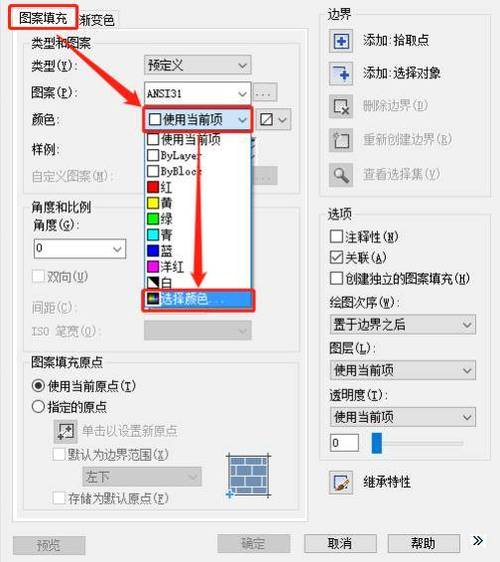
- 添加:拾取点:在封闭区域内单击,系统自动检测边界,此方式要求区域完全封闭,若存在间隙需先修复。
- 添加:选择对象:手动选择构成边界的线条、多段线等对象,适用于非连续边界或复杂区域。
- 删除边界:若填充区域内存在封闭的“孤岛”(如孔洞),可通过此选项排除部分区域不填充。
关联性与填充样式
- 关联:勾选后,当修改边界形状时,填充图案会自动更新边界;取消则为非关联填充,图案与边界独立。
- 填充样式:在“渐变色”选项卡中,可选择单色或双色渐变,并调整颜色、透明度及方向,适用于需要表现光影或材质的场景。
孤岛检测
在“选项”区域,孤岛检测方式包括“普通”“外部”和“忽略”:
- 普通:交替填充孤岛与外层区域(如最外层填充,内部孔洞不填充,再嵌套区域填充)。
- 外部:仅填充最外层边界,内部所有孤岛均不填充。
- 忽略:忽略所有孤岛,填充整个封闭区域。
填色命令的高级应用技巧
- 填充透明度调整:通过“特性”面板(Ctrl+1)可修改填充的透明度,避免遮挡下方图形。
- 图案填充编辑:双击已填充的图案,可快速重新打开参数对话框进行修改。
- 分解填充图案:使用“EXPLODE”命令可将填充图案分解为独立线条,便于局部编辑(但会失去关联性)。
- 图层管理:建议将填充单独置于一个图层,便于控制显示和打印,例如设置“填充”图层为不打印或特定颜色。
- 自定义图案创建:通过编写.pat文件(使用文本编辑器,按特定格式定义图案线条),可创建个性化填充图案,例如材料纹理或标识符号。
常见错误与解决方法
- 填充区域无法识别:通常因边界未闭合导致,可使用“BOUNDARY”命令生成封闭多段线,或检查是否有微小间隙(用“ZOOM”命令放大查看端点对齐情况)。
- 填充图案比例异常:根据图形尺寸调整比例值,例如在大型机械图中需增大比例,小型零件图中需减小比例。
- 填充显示为空白:检查填充图层是否被冻结或关闭,或在“选项”对话框中确保“填充显示模式”设置为“实体”。
填色命令的适用场景
- 建筑制图:填充墙体、混凝土、绿地等区域,常用图案包括“ANSI31”“AR-CONC”。
- 机械设计:区分零件剖面,如金属材质用“ANSI37”,橡胶用“ANSI37”并调整角度。
- 电气图纸:填充线圈、电容等符号的内部区域,增强识别度。
相关问答FAQs
Q1:为什么填充图案后显示为黑色且无法调整颜色?
A:可能是由于“使用当前颜色”选项未取消勾选,或在“特性”面板中设置了“颜色”为“ByLayer”,解决方法:在“图案填充和渐变色”对话框中,点击“颜色”下拉菜单,选择“选择颜色”并指定所需颜色;或通过“特性”面板将颜色属性从“ByLayer”改为“具体色值”。
Q2:如何将多个区域的填充图案统一修改为相同样式?
A:可使用“HATCHEDIT”命令逐个编辑,但效率较低,更高效的方法是:先创建一个符合要求的填充样本,然后使用“MATCHPROP”特性匹配工具(命令“MA”),单击样本填充再单击其他填充对象,即可快速统一图案类型、比例、颜色等参数。